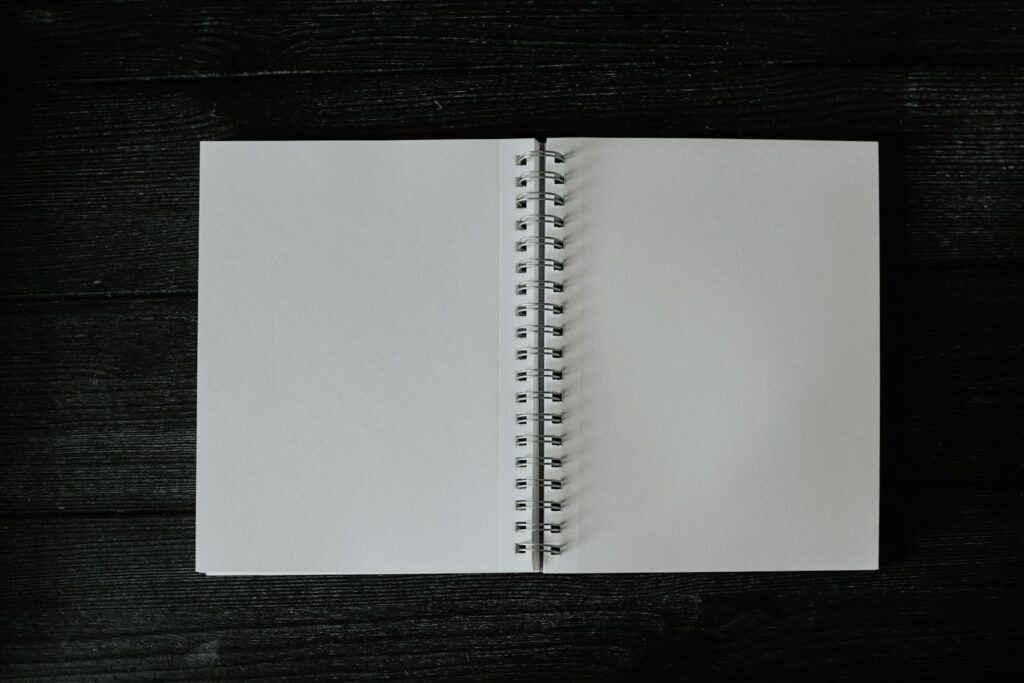Du klickst auf „Pivot-Tabelle einfügen“, wählst deinen Bereich, bestätigst – und dann? Nichts. Kein Wert, kein Eintrag, nur eine leere Fläche. Das kann so frustrierend wie ein Spinando Verlust sein. Vor allem, wenn man nicht gleich erkennt, woran es liegt. Aber keine Sorge: In diesem Artikel zeige ich dir Schritt für Schritt, woran es liegen kann, wenn deine Pivot-Tabelle nichts anzeigt – und was du dagegen tun kannst.
1. Kein Inhalt in der Datenquelle
Das klingt banal oder klar, aber oft ist es der erste Fehler: Die Datenquelle enthält gar keine Daten – oder zumindest keine, die Excel erkennen kann.
Lösung: Öffne deine Datentabelle. Prüfe, ob tatsächlich Werte drinstehen. Achte auch darauf, dass keine leeren Zeilen zwischen den Daten sind. Excel interpretiert oft die erste Leerzeile als Ende der Tabelle.
2. Leere Zellen in den Spaltenüberschriften
Pivot-Tabellen brauchen eindeutige Spaltennamen. Wenn in der ersten Zeile deiner Tabelle ein oder mehrere Felder leer sind, kann Excel keine sinnvolle Struktur erkennen. Gib allen Spalten einen klaren Namen. Auch wenn du eine Spalte gerade nicht brauchst – leer lassen ist keine Option. Einfach „Spalte1“, „nicht genutzt“ oder ein anderes Platzhalterwort reinschreiben.
3. Du hast noch keine Felder in den Pivot-Bereich gezogen
Die Pivot-Tabelle wird zwar erstellt, zeigt aber erst dann etwas an, wenn du Felder ins „Zeilen“- oder „Werte“-Feld ziehst.
Schau in den rechten Bereich, wo die Pivot-Feldliste angezeigt wird. Ziehe mindestens ein Feld in „Zeilen“ und eines in „Werte“. Dann erscheinen die Daten.
4. Die Daten sind gar nicht als Tabelle formatiert
Wenn du eine zufällige Zellauswahl nimmst, die keine zusammenhängende Tabelle ist, kann das zu Problemen führen. Besonders dann, wenn Bereiche leer sind oder unsauber gearbeitet wurde. Markiere deinen Datenbereich und klicke auf „Als Tabelle formatieren“. Damit wird die Struktur sauber definiert, was die Pivot-Auswertung erleichtert.
5. Deine Filter schließen alle Daten aus
Ein Klassiker: Du hast einen Filter gesetzt, der keine passenden Werte mehr übriglässt. Dann zeigt die Pivot-Tabelle einfach gar nichts an.
Geh alle gesetzten Filter durch und überprüfe sie. Am besten: Alle Filter entfernen und dann Schritt für Schritt neu setzen.
6. Zahlen sind eigentlich Text
Manchmal sehen deine Daten zwar wie Zahlen aus, sind aber intern als Text formatiert. Das führt dazu, dass Pivot-Tabellen sie nicht korrekt als Werte erkennen.
Markiere die Spalte mit den Zahlen und stelle das Format auf „Zahl“ um. Danach hilft oft auch ein kurzer Trick: Eine leere Zelle kopieren, dann mit „Inhalte einfügen → Multiplizieren“ auf die Spalte anwenden. Dadurch werden die Werte neu berechnet – diesmal als echte Zahlen.
7. Doppelte Spaltennamen
Excel erlaubt keine zwei Spalten mit exakt gleichem Namen. In normalen Tabellen fällt das nicht sofort auf – in Pivot-Tabellen schon.
Geh die Spaltenüberschriften durch und achte darauf, dass jede eindeutig ist. Auch wenn zwei Spalten gleich aussehen: Schon ein Leerzeichen kann als Unterschied zählen. Achte also genau darauf.
8. Fehlerwerte in den Daten
Wenn irgendwo in deinen Daten ein #DIV/0! oder #WERT! steht, kann das die Pivot-Auswertung durcheinanderbringen.
Such nach Fehlerwerten mit der Funktion =ISTFEHLER(Zelle) oder durch bedingte Formatierung. Korrigiere oder filtere sie vor dem Erstellen der Pivot-Tabelle raus.
9. Falscher Bereich ausgewählt
Du denkst, du hast alle Daten markiert – aber in Wahrheit fehlen vielleicht die letzten paar Zeilen.
Klick auf die Pivot-Tabelle, dann auf „Datenquelle ändern“. Prüfe, ob der Bereich wirklich alle Daten enthält. Am besten verwendest du gleich eine „intelligente Tabelle“, die sich automatisch erweitert.
10. Daten werden durch Zeilen- oder Spalteneinstellungen unterdrückt
Vielleicht hast du schon Felder eingefügt – aber die Art, wie die Daten dargestellt werden, führt dazu, dass die Tabelle leer bleibt.
Rechtsklick auf die Pivot-Tabelle → „Layout und Format“ → Überprüfen, ob leere Zeilen oder Spalten automatisch ausgeblendet werden. Auch das Gruppieren von Daten (z. B. nach Monaten) kann zu unerwarteten Lücken führen, wenn einzelne Gruppen keine Werte enthalten.
11. Du hast die Pivot-Tabelle gelöscht – aber nicht neu erstellt
Du hast vorher etwas ausprobiert, es gelöscht, und jetzt passiert nichts mehr, obwohl du glaubst, eine neue Tabelle zu sehen?
Erstelle die Pivot-Tabelle wirklich neu über „Einfügen → PivotTable“. Alte Platzhalter oder leere Strukturen bleiben sonst manchmal bestehen und führen zu Verwirrung.
12. Makros oder Add-Ins stören
Wenn du mit komplexeren Excel-Dateien arbeitest, können Add-Ins oder Makros das Verhalten der Pivot-Tabelle beeinflussen. Manchmal blockieren sie das automatische Aktualisieren.
Testweise alle Add-Ins deaktivieren. Gehe auf „Datei → Optionen → Add-Ins“. Bei Makros kannst du in den Entwicklertools prüfen, ob eines aktiv ist, das die Tabelle betrifft.
Mach diese Fehler nicht, denn Pivot-Tabellen können extrem hilfreich sein – aber nur, wenn sie auch das zeigen, was sie sollen!